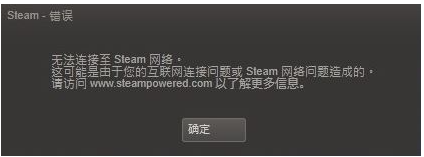win10系统重装的时候电脑bios识别不到固态硬盘的详细解决方法(图文)
- 编辑:飞飞系统
- 时间:2021-08-23
最近有网友反映,他在自己电脑中进行win10系统重装的时候,发现在bios的启动盘管理中找不到固态硬盘的选项。他在自己电脑中设置的是固态硬盘作为系统盘,机械硬盘作为资料盘的组合方式,但是现在bios只能够识别到机械硬盘,导致他无法正常完成win10系统的重装工作。针对这种情况飞飞小编给大家分享一下win10系统重装的时候电脑bios识别不到固态硬盘的详细解决方法,有兴趣的朋友赶紧来看看吧!
1、电脑重启出现Logo的时候,连续按F2(如果不是可以根据主板品牌来查找对应的按键)进入Bios设置界面。
2、进入bios设置界面后切换到“Boot”选项卡,在其中找到“Boot Mode”这一项并将其修改为“UEFI”。
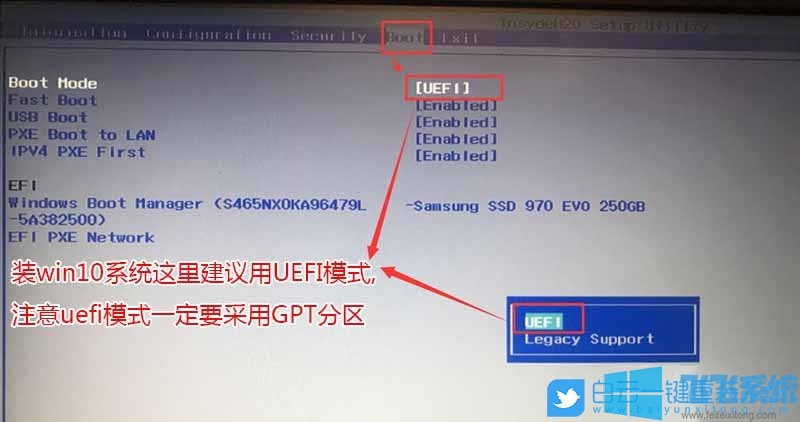
3、再返回“Configuration”项,查看“SATA Controller Mode(硬盘模式)”是否为“RAID”模式。如果是就将其修改为“AHCI”模式,更改后记得按F10保存即可。
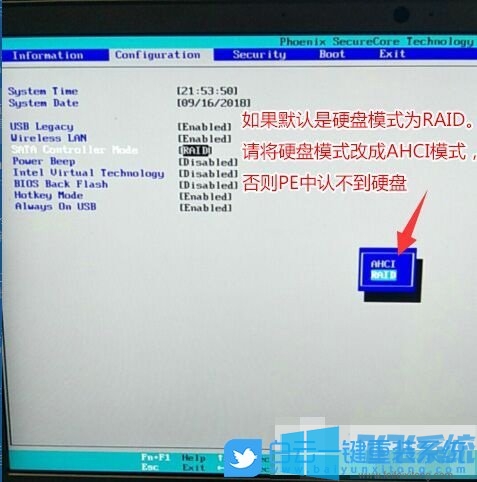
以上就是win10系统重装的时候电脑bios识别不到固态硬盘的详细解决方法,大家只需要按照上面的方法来进行操作,应该就可以让bios正常识别到固态硬盘了。
win10系统重装的时候电脑bios识别不到固态硬盘的详细解决方法
1、电脑重启出现Logo的时候,连续按F2(如果不是可以根据主板品牌来查找对应的按键)进入Bios设置界面。
2、进入bios设置界面后切换到“Boot”选项卡,在其中找到“Boot Mode”这一项并将其修改为“UEFI”。
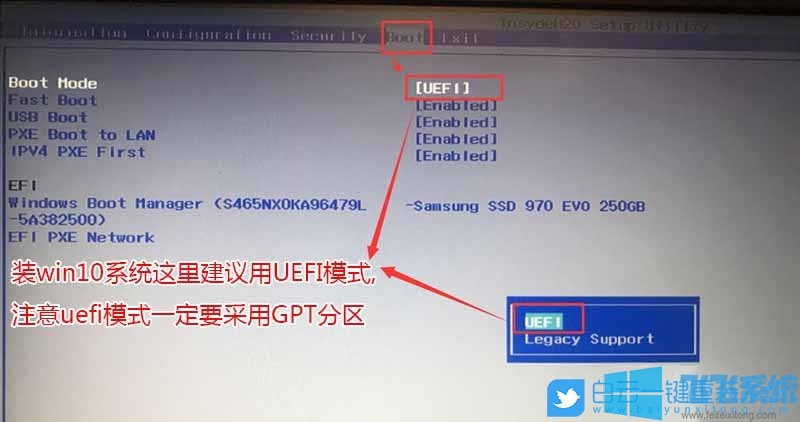
3、再返回“Configuration”项,查看“SATA Controller Mode(硬盘模式)”是否为“RAID”模式。如果是就将其修改为“AHCI”模式,更改后记得按F10保存即可。
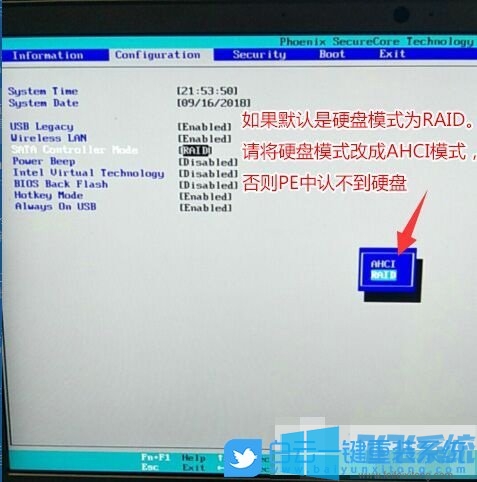
以上就是win10系统重装的时候电脑bios识别不到固态硬盘的详细解决方法,大家只需要按照上面的方法来进行操作,应该就可以让bios正常识别到固态硬盘了。